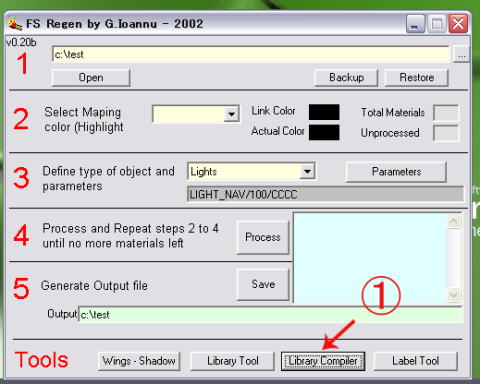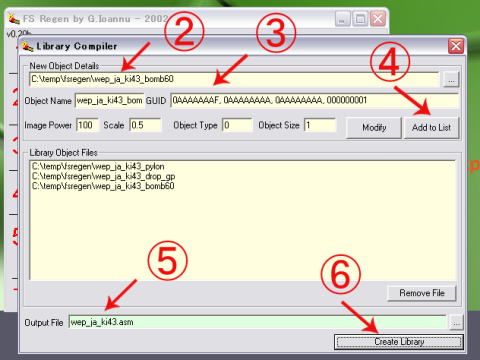CFS2 の weapon を作る
2014/9
2014/12


2006年に、海軍用の Weapon を作成してリリースしましたが、
作成法をすっかり忘れてしまい、資料も紛失してしまいました。
CFS2版Ki43 の作成に必要であったので、思い出しながら
このチュートリアルを記述しました。
A. libraly の作成
1.gmax で drop tanks を作成 (このファイルは汎用のgmax を使用)
pylon と drop tank を作成
位置の確認のために、同時にいったん作成する
pylon と drop tank を分離して保存する
LOD の設定設定も必要
例 100 75 35 15 (ki43 の場合 100 35 15 とした)
100 50 10
階層表示すると、階層になっていない。 無視する。
ファイル名 例
wep_ja_ki43_pylon.gmax ki43 の pylon は drop_gp と bomb60 とで共通とした
wep_ja_ki43_drop_gp.gmax
wep_ja_ki43_bomb60.gmax
2.gmax で export
CFS2 の *.mdl 出力に使った、gmax CFS2 版(middleman MDLcommander)
を使用する。 ただし、mkmdl_parts.xml ファイルがないと、出力ファイルを
FSregen で読み込もうとしても、エラーメッセージが出てしまいます。
*.mdl の作成時は問題がなかったのに。
出力されるファイルは *.bgl *_0.asm *.asm *.x の4ファイル
ファイル名 wep_ja_ki43_pylon.bgl で 拡張子 bgl を選択
出力選択画面に変わったら、CFS2 をクリック
keep file がチェックされているか確認。 チェックしておかないと、bgl ファイルが
出力されるだけ。
(設定で CFS2 用が、default になるようにしておくと便利)
このような小さなファイルでも、この状態で5分程度待って
内部処理を終わらせる 詳しくは他の項を参照
必要な各ファイルのExport が終わせる
このなかで、次のFSregen で必要なファイルは *.asm と *_0.asm のみ
3.仮フォルダーの作成
仮のフォルダーを作成して、その中に各2つのファイルをコピーする。
例) C:\temp\fsregen
-wep_ja_ki43_pylon.asm
〃 _0.asm
wep_ja_ki43_drop_gp.asm
〃 _0.asm
wep_ja_ki43_bomb60.asm
〃 _0.asm
-- bglc.exe これも、コピーしておく
4. FSregen
libraly 用 asm ファイルの作成に使う。
FSregen のインストール
\Program Files にインストールされる (fsregen.exe 312KB 2002/04/27 3:26)
FSRegen の起動
① 画面下部の Libraly Compiler をクリック
1~5の欄は無視する。
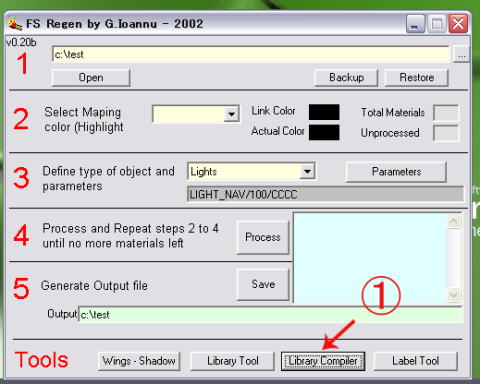
画面が変わる
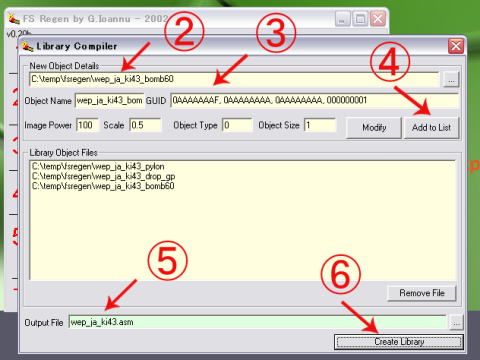
② 上段で wep_ja_ki43_pylon.asm を開く
Object Name の確認 上記の wep_ja_ki43_pylon が入っているか。
③ GUID の設定
本来ならば、ランダムな数値を入れるべきだが、最初の8桁の末尾だけ
変えた。(手抜き) 16進法なので、0~9,A,B,C,D,E,F が入る。
その右の欄はいじらななかったが、これは正しい方法ではない。
④ Add to List をクリックすると Library Object Files window に 上記のfile 名が入る
上段に戻って、先ほどのファイル名を削除して
wep_ja_ki43_drop_gp.asm を開いて、①~④を繰り返す。
wep_ja_ki43_bomb60.asm 〃
⑤ その下の欄 Output File に出力するファイル名を入れる
例 wep_ja_ki43.asm
⑥ Create Library をクリック
瞬時に、出力される
このファイルはlinkのための必要情報が書かれいるだけで、本体は含まれていません。
5.bgl ファイルを作成
bglc.exe が必要 (BGLC.exe 688KB 2002/04/03 16:20)
前出のフォルダー c:\temp\FS_regeon に
bglc.exe があるか確認する。
ここで使用されるファイルは、
gmax で Export した
wep_ja_ki43_drop_gp_0.asm
wei_ja_ki43_pylon_0.asm
we_ja_ki43_bomb60_0.asm
FSRegen で作った
we_ja_ki43.asm
コマンド プロンプト 画面にする (アクセサリーにある)
cd c:\temp\fsregen と入力して、目的のディレクトリーに行く。
c:\temp\fsregen>bglc /bgl wep_ja_ki43.asm asm拡張子が必要
↑ここから入力する
warning: "Relocations found in xxx.$$$ Output may be invalid".
が出るが無視する。
wep_ja_ki43.bgl がこのディレクトリーに作成される。
6.CFS2へコピー
*.bgl -> CFS2 / SCENEDP / Weapon /Scenery へ
*.bmp -> 〃 /Texture へ
DXT1 は不具合あり、原因不明。 8bit_color が良い。
B. CFS2 の設定
1.各ファイルの作成と設定
1) 汎用Objects_dp 用 *.dp ファイルの作成
最初から作成するのは、無理なので
CFS2 / OBJECTS_DP にあるデフォールトの同様ファイルを
コピーしてリネームする。
例)wep_ja_ki43_drop_gp.dp
wep_ja_ki43_bomb60.dp
wep_ja_ki43_pylon.dp
2) 個別機体用 *.dp ファイルの作成
零戦用を参考に作成する
cfs2_ki43-II.dp
(cfs2_ki43-II.cdp と間違えない。これはキャッシュファイルです。
dpファイルを変更したら、有効にするために、このキャッシュファイル
を必ず削除すること。 CFS2を起動すると、自動的に作成される)
前略
[GUNSTATIONS]
; 機銃
gunstation.0=0,45,1,0.08,839,2,0.01,500,2,40,1d1*14,-0.231,0.579,1.946,0.149810345982293,0,0,0,0,0,0,1.6
gunstation.1=0,45,1,0.08,839,2,0.01,500,2,40,1d1*14,0.231,0.579,1.946,0.149810345982293,0,0,0,0,0,0,1.6
; bomb
gunstation.2=3,21,8,0,0,0,0,0,0,0,0,0,0,0,0,0,0,0,0,0,0,0
1番目の数値 0=Machine Gun 1=Canon 2=Rocket 3=Bomb 4=[unknown] 5=Torpedo
3番目の数値 1=Primary Triger 2=Secondary Trigger 4=Rocket Trigger 8=Bomb Release
9番目の数値 sound 0=.303cal 1=7.7mm 2=50cal 3=13mm 4=20mm 5=30mm 6=40mm
12,13,14番目の数値 銃口位置 X(左右)、Y(上下)、Z(前後)meter
[guns.0]
gun.0=270,0,0,0,0,0,1,270 1番目の数値 弾数 2,3,4番目の数値 オフセットX,Y,Z
;gun.1=680,0,0,0,0,0,1,680
[guns.1]
gun.0=270,0,0,0,0,0,1,270
;gun.1=680,0.231,0,0,0,0,1,680
[guns.2]
gun.0=3,0,0,0,0,0,0,0
[HARDPOINTS]
mount.0=2.03,0.0,0.0 ;drop right gmax 上の位置からのずれ X,Y,Z
mount.1=2.03,0.0,0.0 ;pylon
mount.2=-2.03,0.0,0.0 ;drop left
mount.3=-2.03,0.0,0.0 ;pylon
mount.4=2.03,0.0,0.0 ;bomb right
mount.5=2.03,0.0,0.0 ;pylon
mount.6=-2.03,0.0,0.0 ;bomb left
mount.7=-2.03,0.0,0.0 ;pylon
[PAYLOADS]
payload.0=%payload_name.0%
payload.1=%payload_name.1%
payload.2=%payload_name.2%
;payload.3=%payload_name.3% 末尾の [STRINGS] とセットとなる
[PAYLOAD.0]
; Payload = 機銃
[PAYLOAD.1]
; Payload = 機銃 (航続距離延長)
mount.1=wep_ja_ki43_pylon, 1, -1
mount.0=wep_ja_ki43_drop_gp, 1, -1
mount.3=wep_ja_ki43_pylon, 1, -1
mount.2=wep_ja_ki43_drop_gp, 1, -1
[PAYLOAD.2]
; Payload = 中爆撃装備
mount.5=wep_ja_ki43_pylon, 1, -1
mount.4=wep_ja_ki43_bomb60, 1, 6 シーケンスリンクに注意
mount.7=wep_ja_ki43_pylon, 1, -1
mount.6=wep_ja_ki43_bomb60, 1, -1
後略
3) *.air の設定
零戦の*.air をコピーして使うと Ki43 のドロップタンクが
一つしか落ちません。
対策
エントリー534と535の設定を見直す。
534 の Left Drop Tank Fuel tank number=4
535 の Right Drop Tank Fuel tank number=5 にしたら、
やっと右タンクが落下した。 各々に取り付け位置と容量を入力する
535 が無ければ AirED で他のファイルからその項目をコピペする。
4) Effect の修正
薬莢の排出位置がデフォールトのまま使うと、
機首銃の場合はとんでもない位置から排出される。
これは、汎用性を維持するために銃口の付近に設定
されているためです。
以下に修正方法を示す。ただし、零戦・隼の場合は良いが
他の翼内銃が今度は不自然となります。
[EFFECTS]
fx_mzlflsh_m.fx 大口径用
fx_mzlflsh.s.fx 小口径用 ki43 はこれを修正する。
バックアップをとっておくように。
[Emitter.2]
Drag=0.00, 0.00
X Particle Velocity=-2.00, 2.00
Y Particle Velocity=-1.00, -0.20
Z Particle Velocity=0.00, 0.00
X Offset=0.00, 0.00 => X Offset=0.00, 0.00
Y Offset=-0.20, -0.20 => Y Offset=-1.17, -1.17
Z Offset=-1.00, -1.00 => Z Offset=-1.51, -1.51
[Emitter.3]
同様に修正
2. コントローラーの設定
兵器コマンドでキーボードやジョイスティックに設定
爆弾はデフォで
武器の変更 Shift + 3
選択中の武器の発射 3
機銃/機関砲 デフォで Space bar
落下タンク デフォで定義されていない
すべての落下タンクを投下 例) Ctl + Shift + D
落下タンク1を投下 例) Shift + D
落下タンク2を投下 例) Shift + A
ジョイスティックにも定義すると便利。
[ 戻る ]